Инструкция по загрузке, установке OpenVPN-клиента и импорту конфигурации для безопасного доступа к внутренней сети компании при удаленной работе.
OpenVPN — набор бизнес-решений для защищенного доступа к сетевым ресурсам. Для обеспечения безопасности использует OpenSSL и задействует весь набор доступных алгоритмов шифрования.
Для обеспечения безопасного доступа к корпоративной сети необходимо установить и настроить OpenVPN-клиент на компьютере с Windows. Дистрибутивы клиента OpenVPN для Windows распространяются бесплатно и доступны на странице «Community Downloads» официального сайта. На странице загрузок необходимо выбрать версию установщика, подходящую для операционной системы, и загрузить файл по ссылке. Обычно это «Windows 64-bit MSI installer».
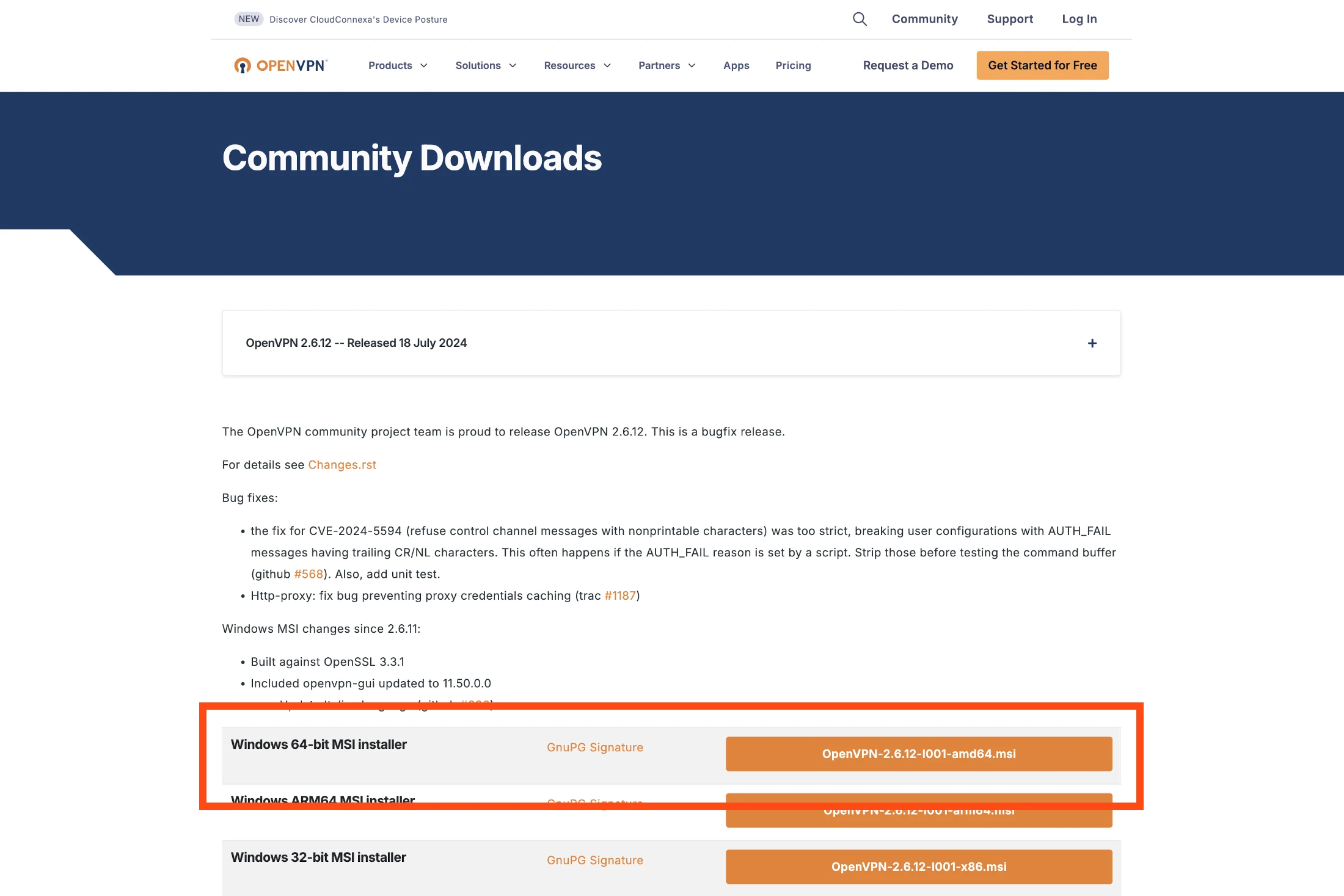
После запуска загруженного файла начинается установка программы. Она выполняется с настройками по умолчанию и в заданную по умолчанию папку, менять параметры не требуется. Достаточно выполнить этапы установки с помощью кнопок «Install Now – Close».
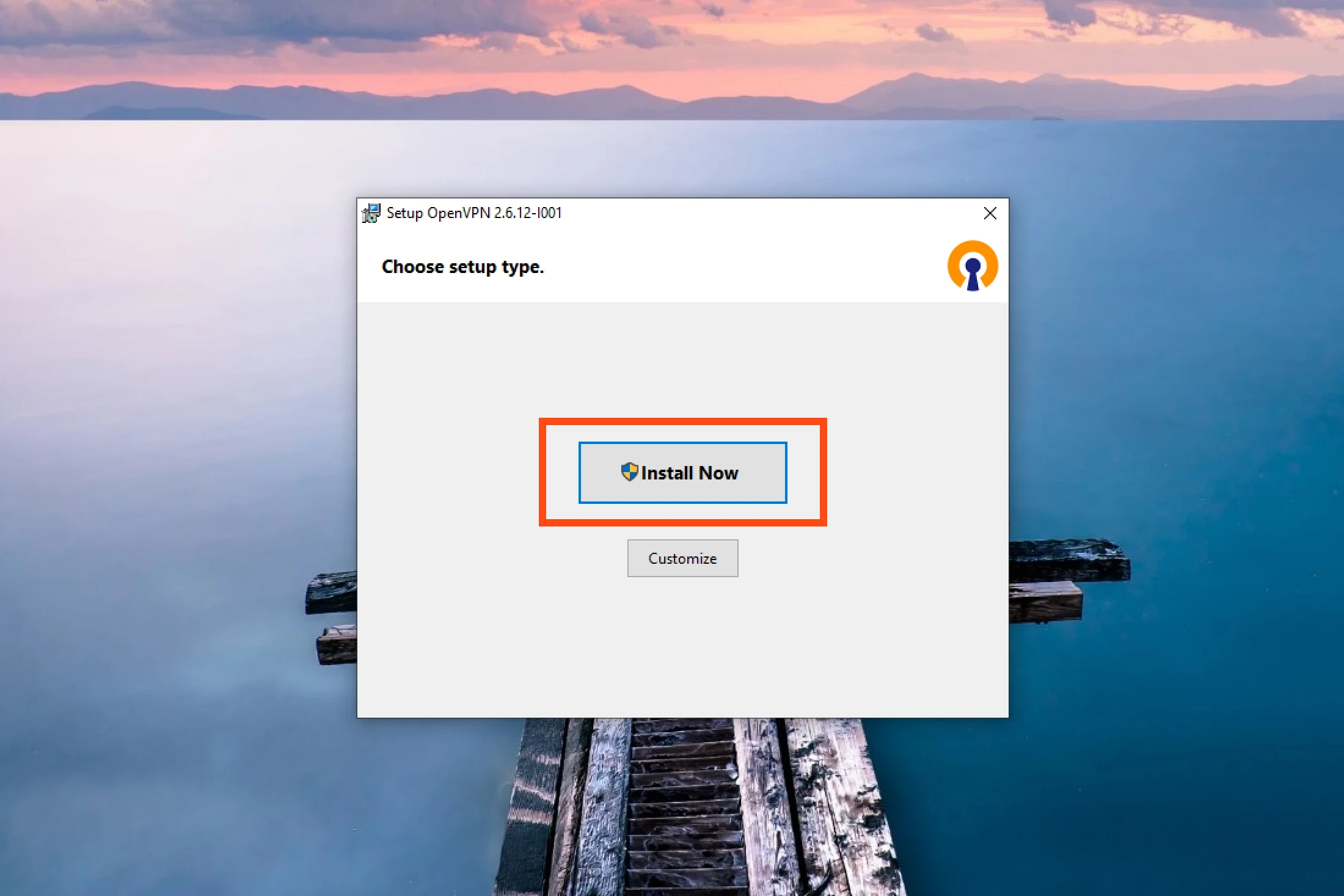
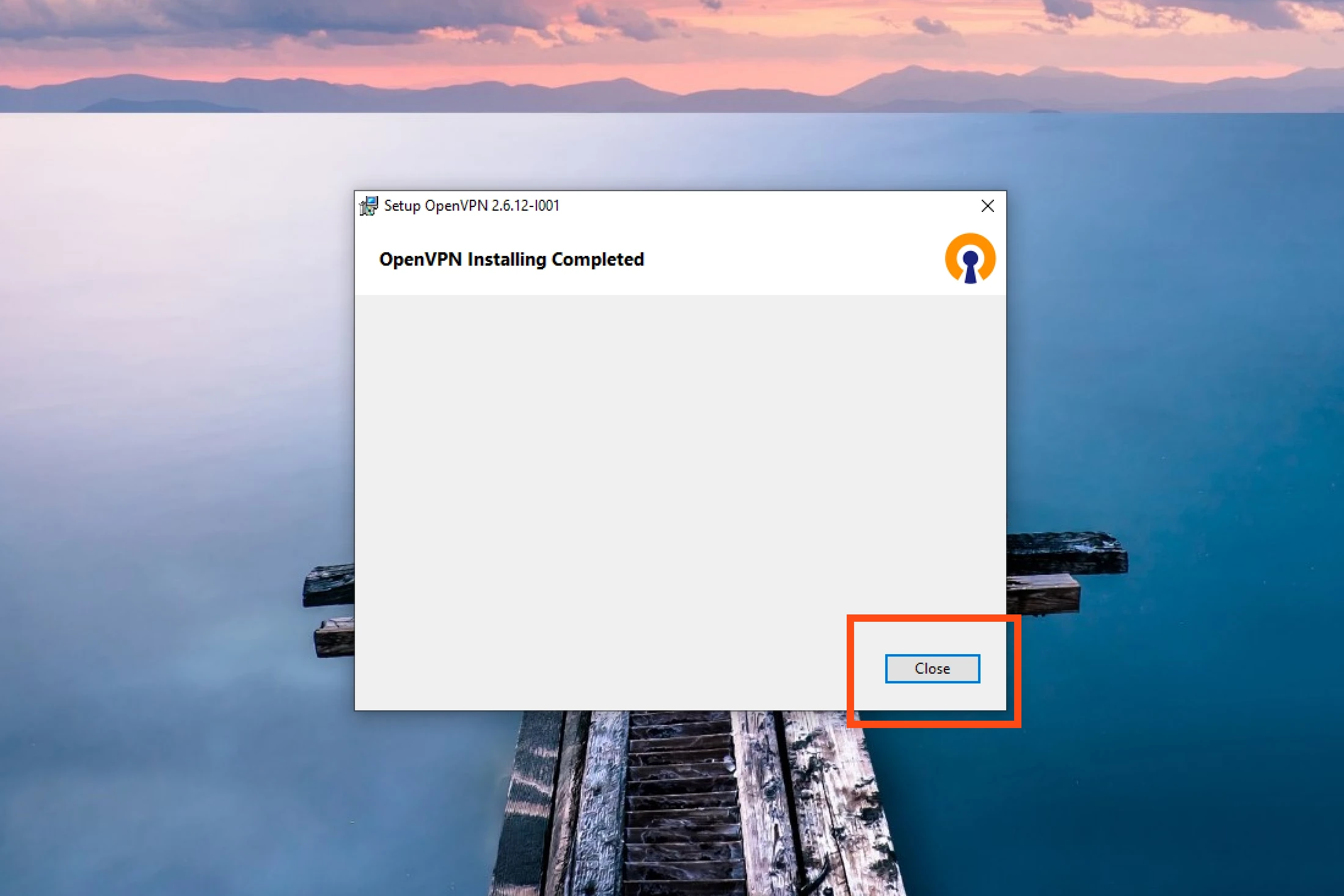
При установке на рабочем столе создается ярлык программы OpenVPN GUI. После запуска программы в области уведомлений панели задач появляется значок программы — белый монитор с замком. Значки могут быть скрыты, увидеть их можно, нажав на кнопку со стрелкой.
Открыть меню управления OpenVPN GUI можно, нажав на значок программы правой кнопкой мыши. Для установки конфигурационного файла необходимо выбрать пункт «Импорт файла конфигурации…» и открыть предоставленный файл с расширением «.ovpn».
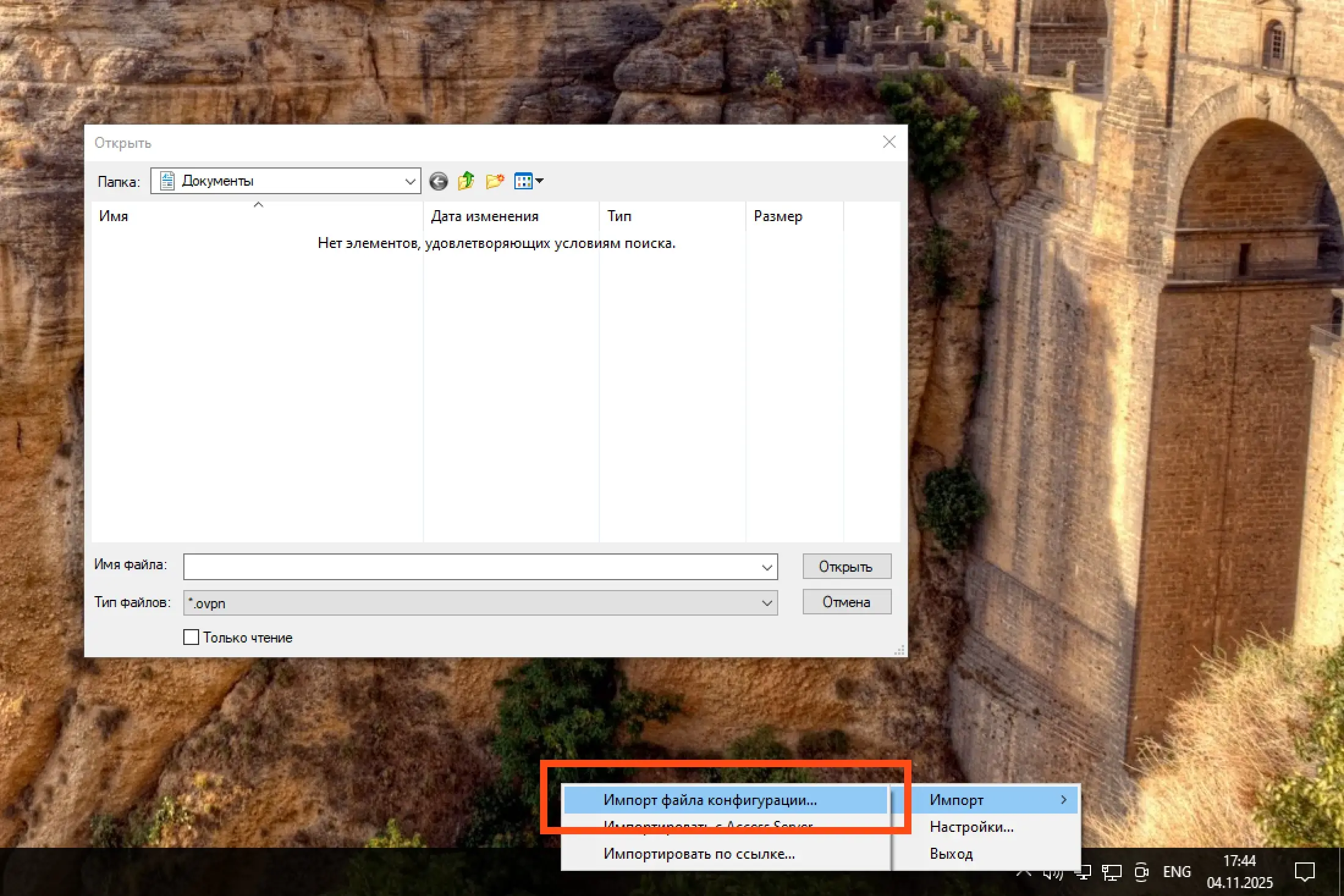
Чтобы установить VPN-соединение, нужно снова нажать правой кнопкой мыши по значку OpenVPN в области уведомлений. В появившемся меню необходимо выбрать имя импортированного профиля и нажать «Подключиться». После успешного подключения значок OpenVPN станет зелёным, что свидетельствует об активном VPN-соединении. Теперь можно безопасно удаленно работать через подключение к внутренней сети компании.
По общим вопросам, пожалуйста, позвоните в офис по телефону +7 (4852) 67-96-06 или напишите на info@ntechs.ru.